在现如今这个时代,视频已经成为了我们生活中不可或缺的一部分,相信你也想过自己剪辑视频吧,但是苦恼于不会剪辑,不用担心,小编今天就带来了一个剪辑小技巧,帮助你完成视频剪辑的一部分,这个小技巧就是“批量分割视频并提取封面图片”。

1.首先我们需要一个合适的软件来帮助我们剪辑,小编在这里推荐大家使用“天创智能快剪”,它不仅可以分割视频还能制作画中画等等,大家可以去试试,不知道在哪里的朋友,在浏览器搜索“天图工作室”,即可在官网里获取。
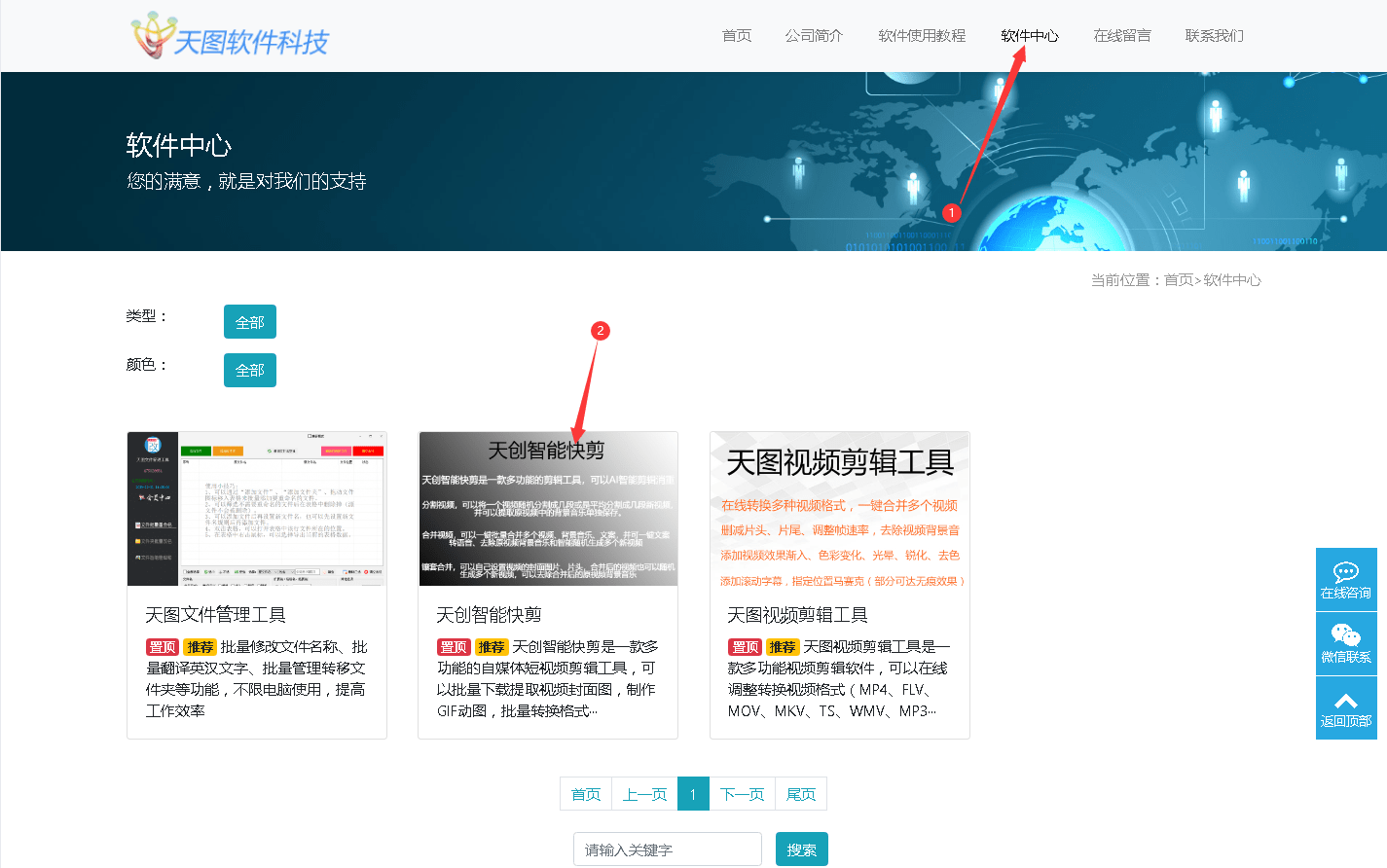
2.打开“天创智能快剪”后,首先我们点击“分割视频”,然后点击“添加视频”选择需要的视频导入。
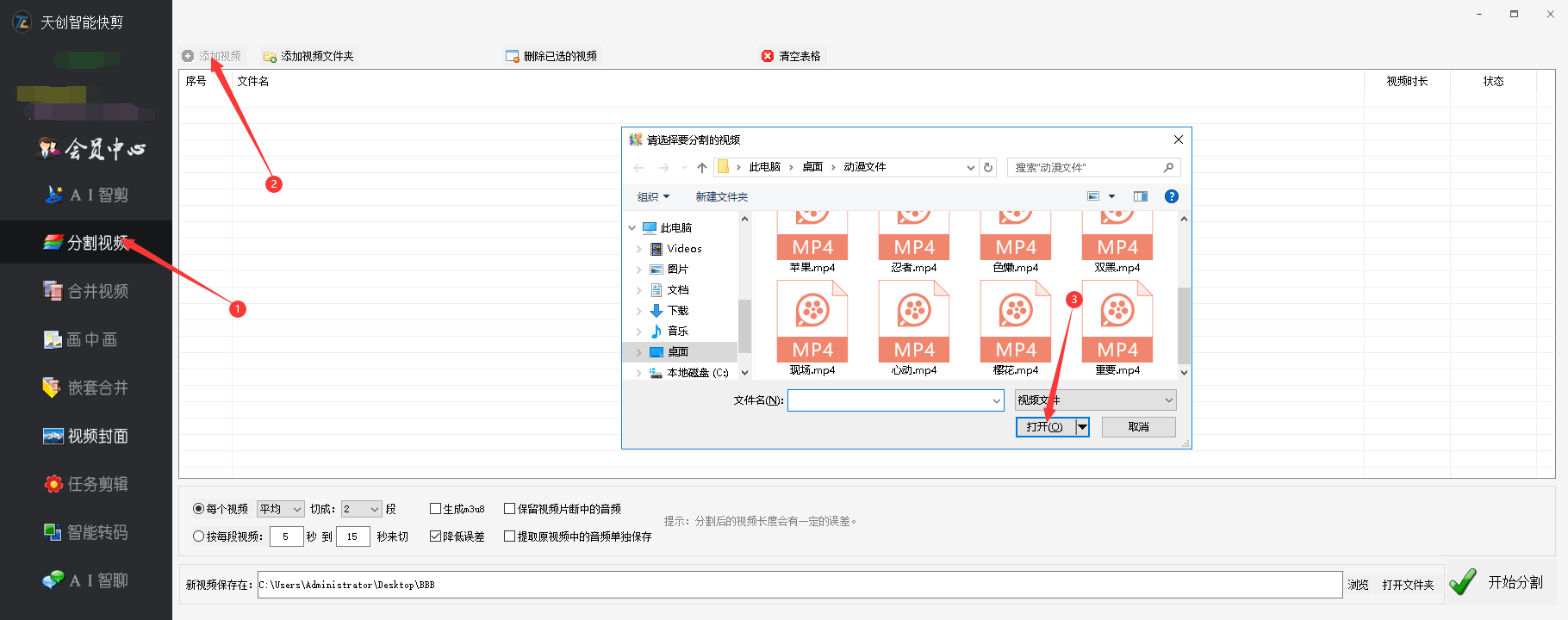
3.完成视频的导入后,我们勾选“每个视频平均切成几段”,这里面的内容大家自行选择即可。
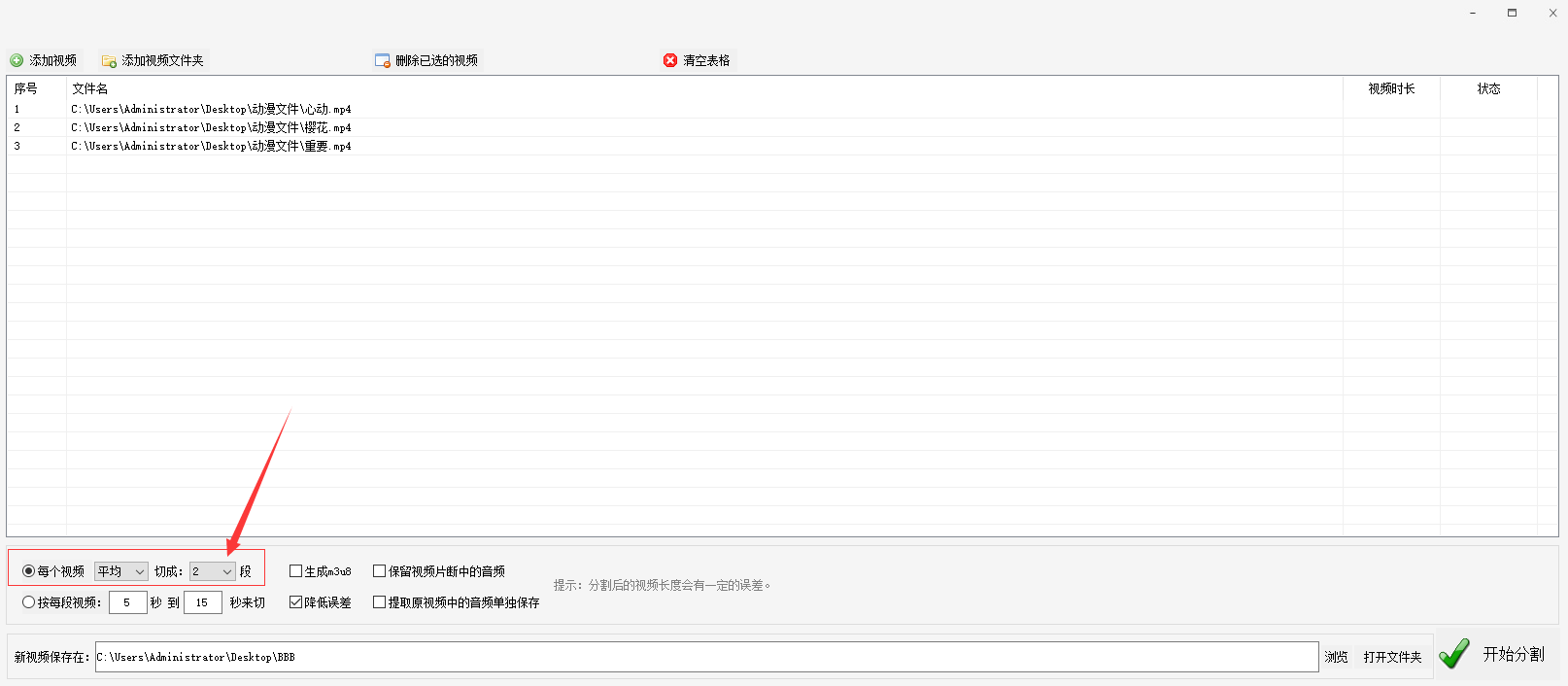
4.确认以上操作无误后,我们点击“浏览”选择需要的文件夹确定,然后“开始分割”。
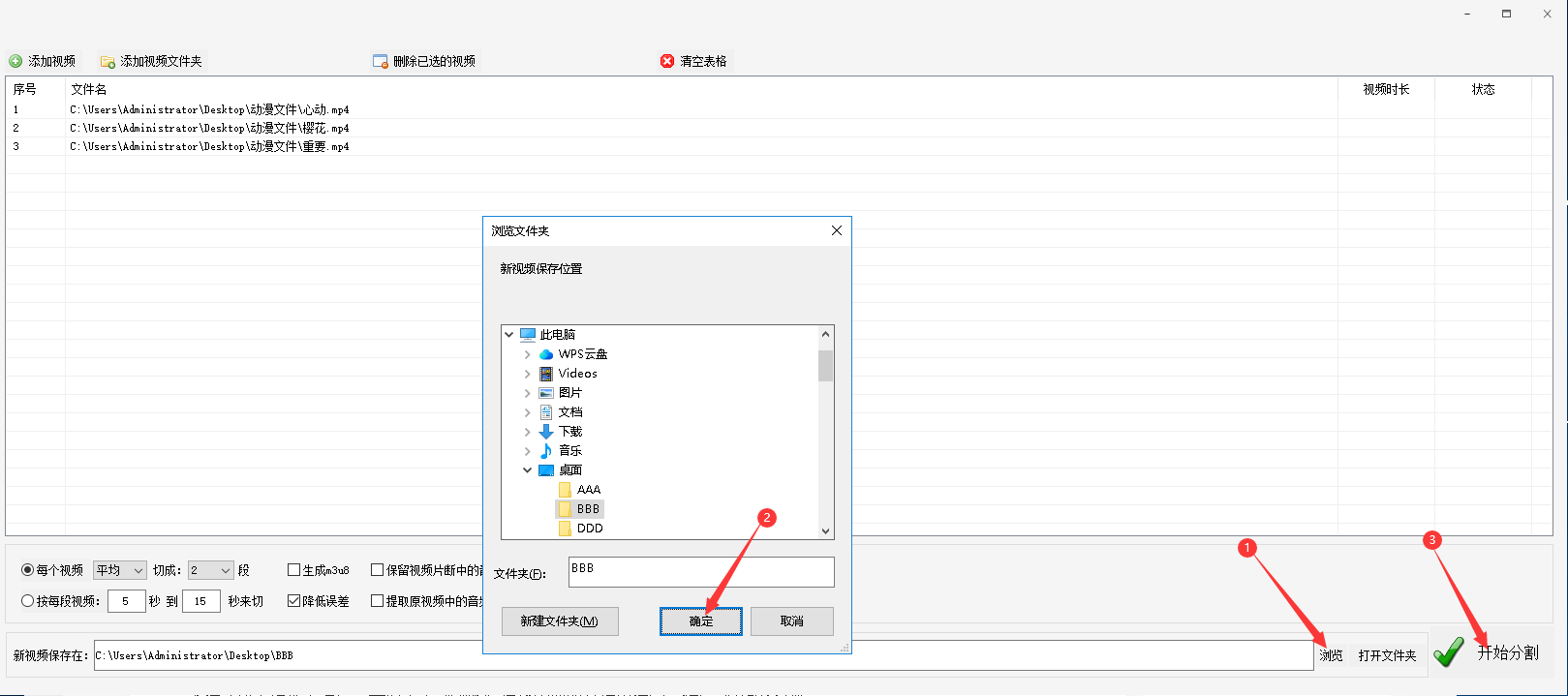
5.接下来我们点击“视频封面”,然后点击“抽帧/提取封面”,最后点击“添加视频”,选择刚刚剪辑后的视频导入。
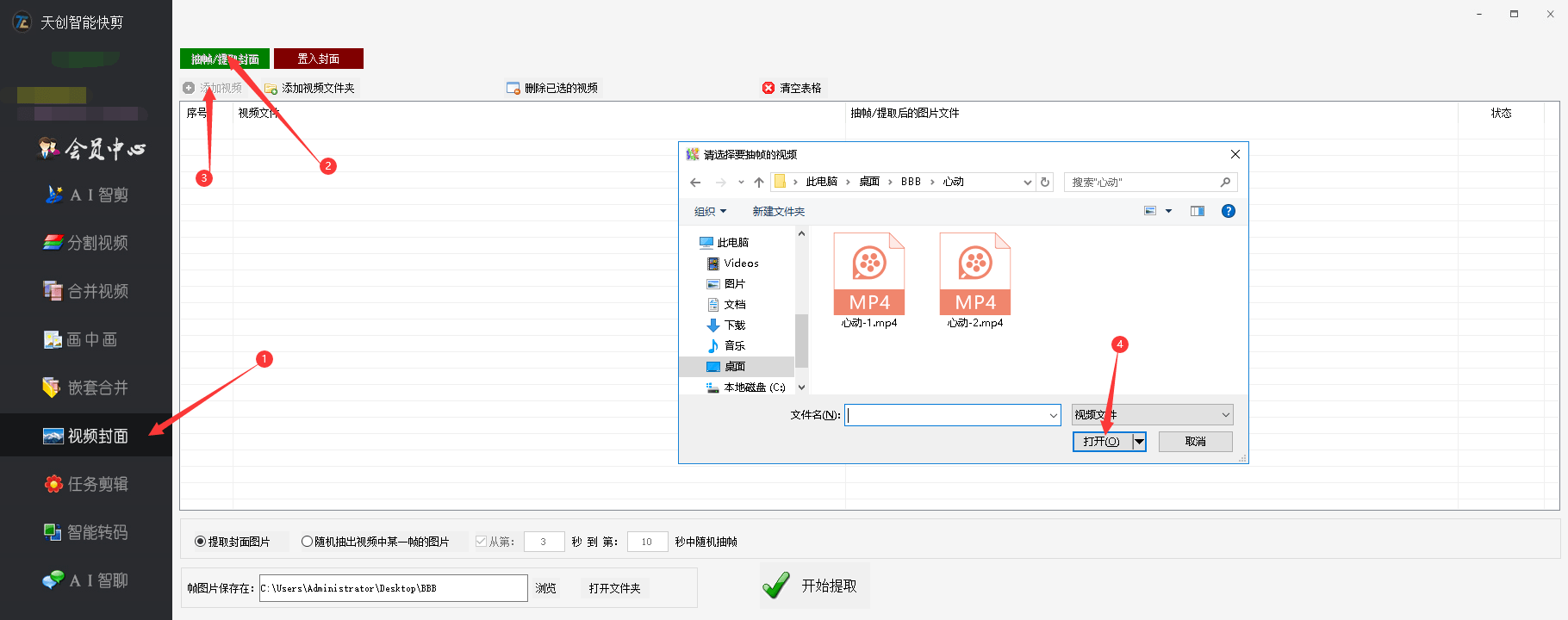
6.完成视频的导入后,我们勾选“提取封面图片”,完成后,我们点击“浏览”选择需要的文件夹确定,然后“开始提取”。
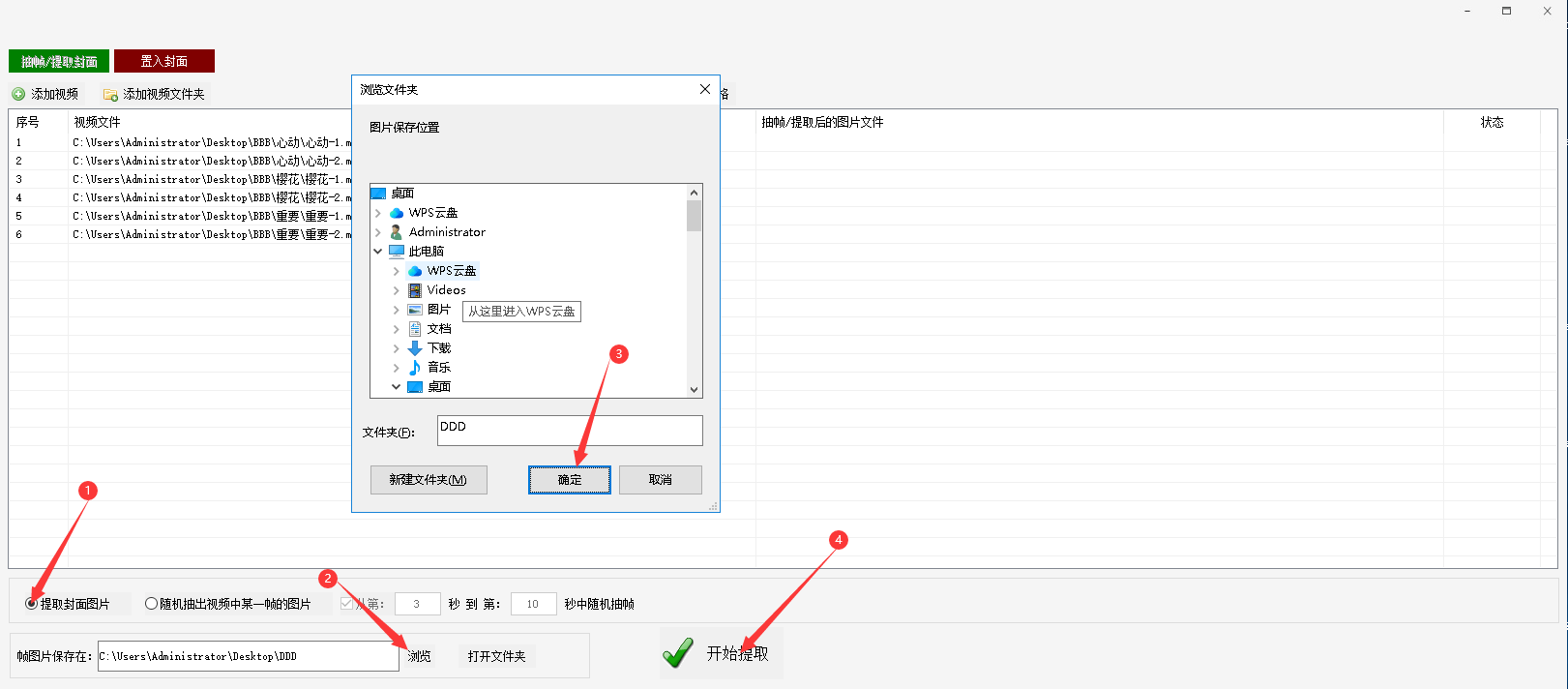
7.让我们来看看提取后的封面吧。

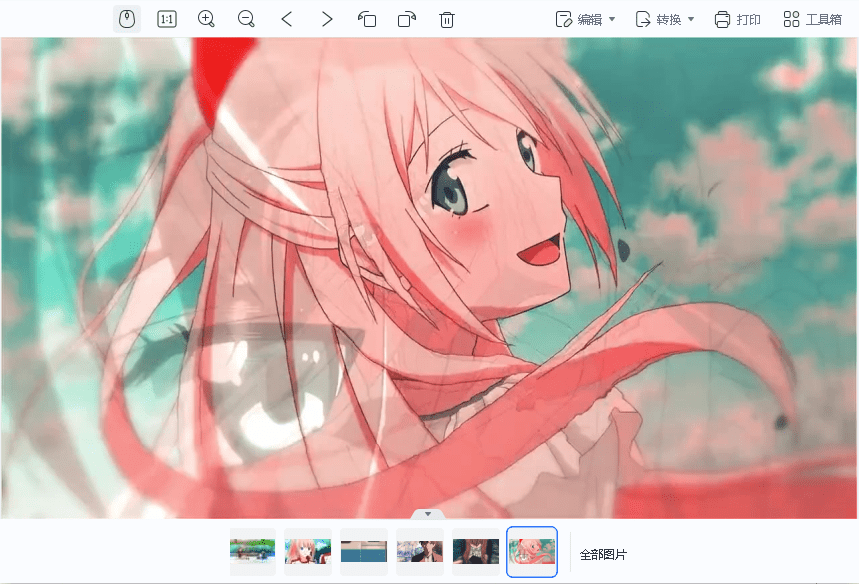
看完以上内容,是不是感觉对剪辑又有了进一步的了解啊,快去试试吧。
